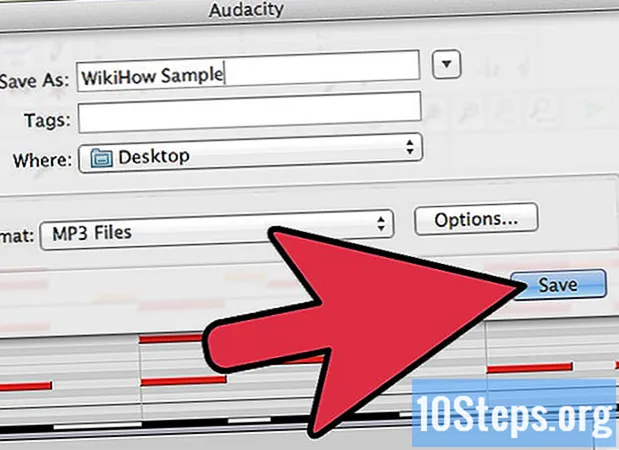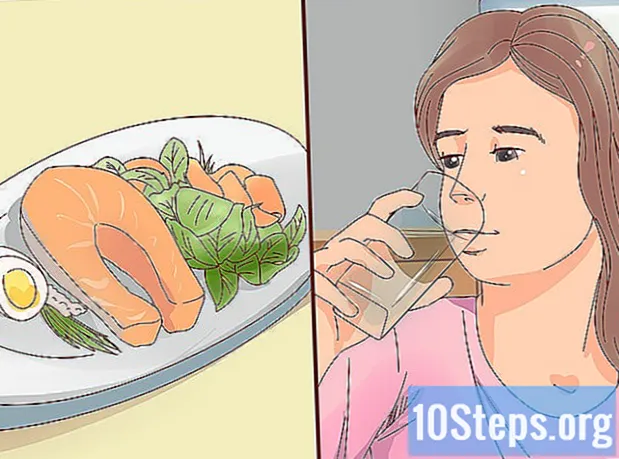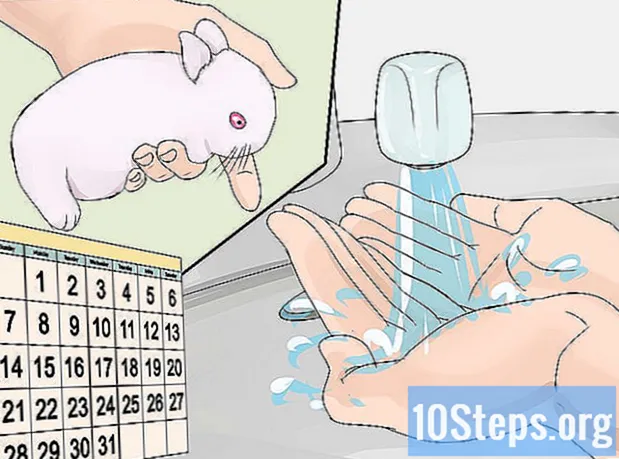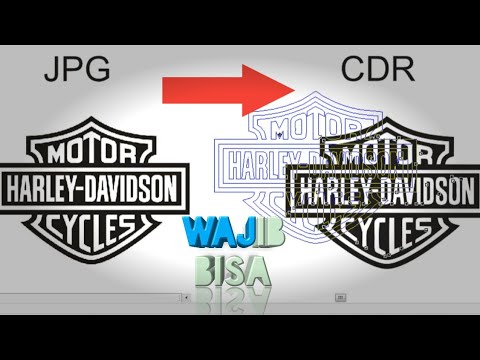
Kandungan
Sekiranya anda memerlukan templat, garis besar hiasan atau potong gambar tanpa latar belakang, jangan risau! Memotong gambar dalam format JPEG mudah menggunakan Siluet - alat penyuntingan foto untuk Mac dan PC - hanya muat turun program.
Langkah-langkah
Bahagian 1 dari 2: Memuat turun Siluet
Lawati Laman web muat turun siluet. Silhouette America adalah sekumpulan perisian yang dibuat khusus untuk penyuntingan gambar. Anda dapat menggunakannya untuk membuat gambar yang dipangkas dari fail standard dalam format JPEG atau GIF.

Cari pilihan "Silhouette Studio". Ia mesti berada di sebelah kiri skrin anda. Dengan melakukan ini, anda memuat turun versi asas Siluet, yang percuma.
Pilih sistem operasi dari menu lungsur turun. Pilih "Mac" atau "Windows". Komputer anda mesti mempunyai sekurang-kurangnya OS X 10.7 atau Windows 7.
- Klik pada "Muat turun".

Buka fail pemasangan Siluet. Bergantung pada lokasi fail sasaran, anda mungkin perlu mencarinya untuk dibuka.
Ikuti arahan pada skrin untuk memasang. Siluet akan meminta anda memilih lokasi untuk pemasangan.
- Untuk akses mudah, tinggalkan pilihan "Buka Siluet ketika pemasangan selesai" dan "Buat pintasan desktop" dipilih.

Klik dua kali ikon Silhouette Studio. Sekiranya Siluet tidak terbuka secara automatik, klik dua kali akan membuka program.
Klik pada pilihan "Reka Bentuk". Ia berada di sebelah kiri roda pilihan yang terbuka ketika Siluet dimulakan. Anda kini boleh mengimport fail JPEG dan mula membuat potongan anda.
Bahagian 2 dari 2: Menukar JPEG anda
Klik pada JPEG dan seret ke tetingkap Siluet. Lebih mudah untuk melakukan ini jika tetingkap program tidak dimaksimumkan.
- Anda juga boleh menukar fail ke format GIF dan PNG dengan Siluet.
Tetapkan semula saiz fail jika perlu. Lakukan ini dengan mengklik gambar dalam program untuk memilih, dan kemudian mengklik dan menyeret salah satu kotak kecil dalam garis besar di sekitar gambar.
- Menetapkan semula fail akan mengurangkan kualitinya.
Klik pada butang "Plot". Ia berada di bar alat di kanan atas skrin. Ikon menyerupai rama-rama di dalam kotak.
Klik pada "Pilih kawasan strok". Pilihan ini berada di bahagian atas menu "Plot", di sebelah kanan layar.
Klik dan seret kursor ke kawasan stroke. Pilih bahagian JPEG yang anda mahu buat siluetnya. Setelah melepaskan tetikus, garis kuning akan terbentuk di sekitar kawasan yang diinginkan.
Klik kotak pilihan di sebelah "Highpass filter". Ini melumpuhkan pilihan, menyempurnakan kualiti garis besar anda.
- Sekiranya anda berusaha mengasingkan kontur gambar beresolusi tinggi yang kompleks, tidak perlu mematikan pilihan "Penapis lorong tinggi".
Klik dan seret pemilih "Batas" ke kanan. Ini sangat meningkatkan kualiti kontur. Oleh kerana tetapan ini akan berbeza-beza bergantung pada kerumitan gambar yang telah anda pilih, bereksperimen dengan pelbagai posisi di pemilih sebelum membuat pemotongan terakhir.
Klik pada "Draw Outer Edge". Ini menghasilkan garis tipis di bahagian luar kawasan yang dipilih.
- Anda juga dapat mengklik "Draw and Ungroup" untuk memotong area yang dipilih.
Klik pada JPEG asal dan ketik Padam. Ini membersihkan latar belakang atau bahan yang tersisa dari JPEG, hanya meninggalkan garis besar.
- Sekiranya anda mahu, klik dan seret JPEG ke luar tetingkap Siluet. Oleh itu, hanya kontur yang akan kekal.
- Sekiranya anda menggunakan "Draw and Ungroup", semua aspek JPEG akan dikeluarkan, kecuali kawasan yang dipilih.
Klik "Fail" dan "Simpan sebagai". Pilihan ini berada di sudut kanan atas tetingkap Siluet. Setelah menyimpan projek anda, anda boleh mencetak, mengedit lebih banyak atau menghantarnya kepada orang lain. Tahniah! Anda baru sahaja memotong gambar dengan Siluet!
Petua
- Terdapat banyak versi program yang lebih baik di laman web Silhouette America.
Amaran
- Jangan lupa untuk menyimpan projek anda sebelum meninggalkan Siluet!